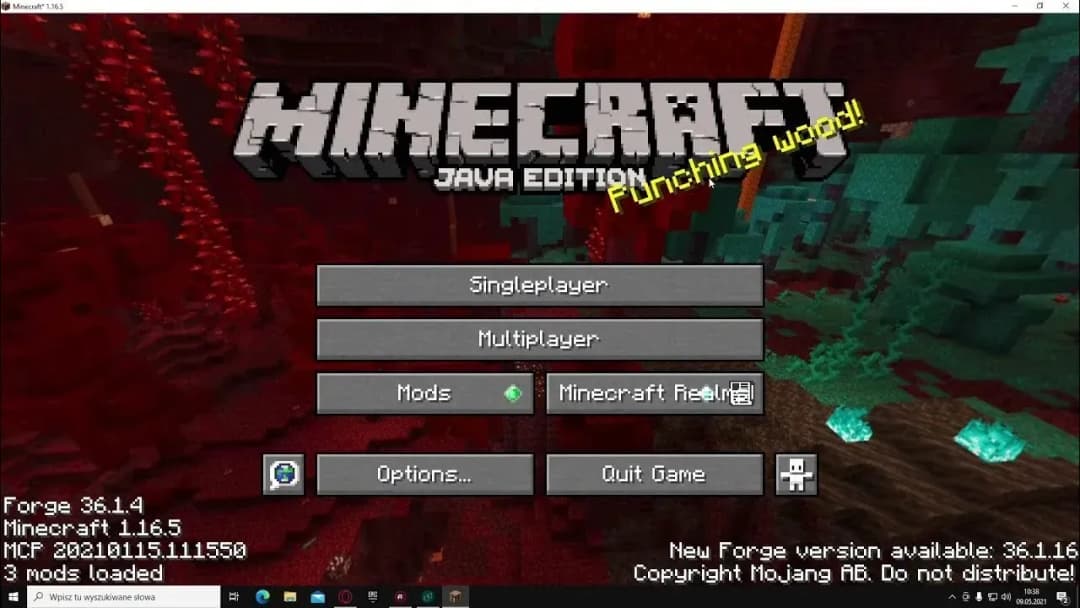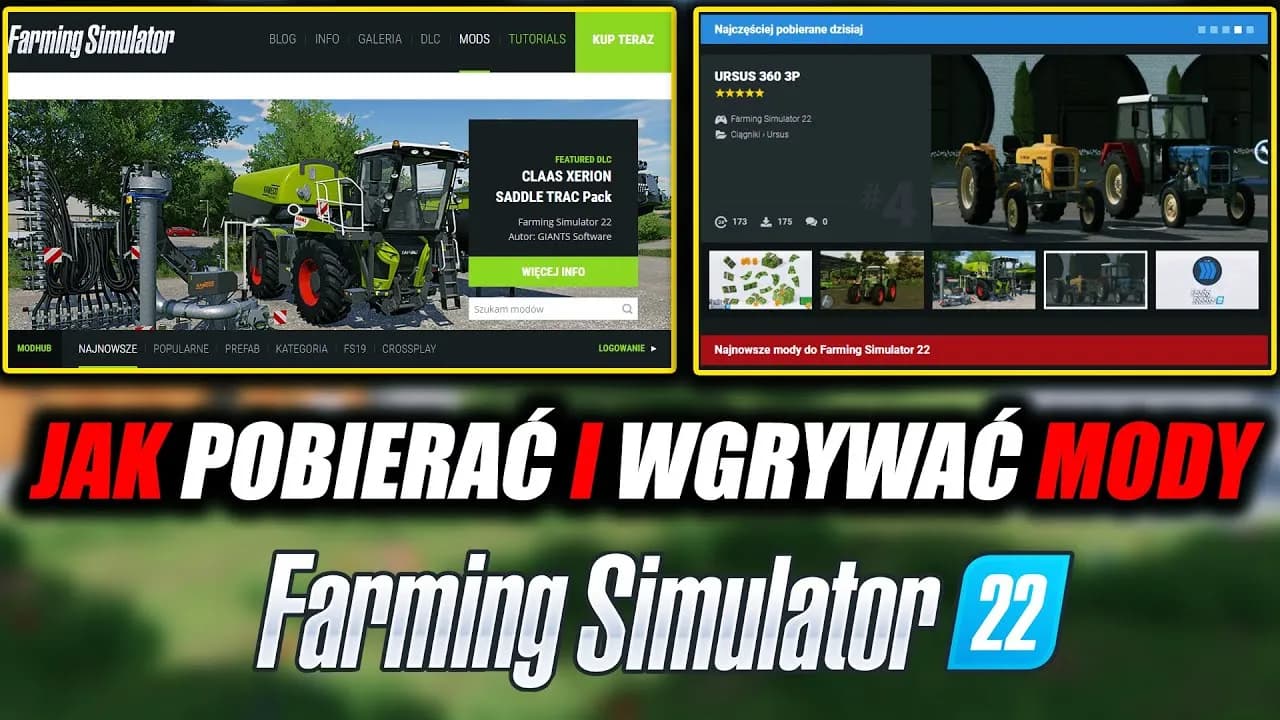Warto pamiętać, że niektóre mody mogą być niekompatybilne z Twoją wersją gry, co może prowadzić do problemów. Dlatego tak ważne jest, aby korzystać z zaufanych źródeł i przestrzegać wskazówek dotyczących instalacji. Dzięki temu będziesz mógł cieszyć się grą bez zbędnych komplikacji.
Kluczowe informacje:- Do wersji Java potrzebny jest mod loader, np. Minecraft Forge lub Fabric, aby zainstalować mody.
- Wersja Bedrock pozwala na pobieranie modów z oficjalnego sklepu lub z zaufanych stron internetowych.
- Sprawdź, czy mod jest kompatybilny z Twoją wersją gry, aby uniknąć problemów z działaniem.
- Ostrożnie podchodź do pobierania modów z nieznanych źródeł, aby uniknąć złośliwego oprogramowania.
- W przypadku problemów z instalacją możesz przywrócić grę do stanu sprzed instalacji modów.
Jak pobrać mody do Minecraft: krok po kroku dla wersji Java
Jeśli chcesz wzbogacić swoje doświadczenie w grze Minecraft, pobieranie i instalowanie modów w wersji Java to doskonały sposób na dodanie nowych funkcji. Proces ten wymaga kilku kroków, które są kluczowe dla prawidłowego działania modów. Pierwszym krokiem jest pobranie i zainstalowanie mod loadera, takiego jak Minecraft Forge lub Fabric, które umożliwiają zarządzanie i ładowanie modów do gry.
Po zainstalowaniu mod loadera, czas na pobranie modów, które chcesz dodać do gry. Możesz je znaleźć na zaufanych stronach, takich jak CurseForge czy 9minecraft.net. Po pobraniu pliku moda (zazwyczaj w formacie .jar), umieść go w folderze „mods” w katalogu Minecraft. Domyślna ścieżka to zazwyczaj C:\Users\$$username\AppData\Roaming\.minecraft\mods. Następnie uruchom Minecraft używając mod loadera, a mod powinien być dostępny w grze.
Wybór zaufanych źródeł do pobierania modów
Wybierając miejsca do pobierania modów, kluczowe jest, aby korzystać z zaufanych źródeł, co zapewnia bezpieczeństwo twojego komputera. Sprawdzaj opinie użytkowników oraz oceny na stronach, z których zamierzasz pobierać mody. Dobrze jest także zwrócić uwagę na społeczność wokół danego źródła, ponieważ aktywne fora i komentarze mogą dostarczyć cennych informacji na temat jakości i bezpieczeństwa modów.
Proces instalacji modów w wersji Java
Aby zainstalować mody do Minecraft w wersji Java, najpierw musisz pobrać i zainstalować mod loader, taki jak Minecraft Forge lub Fabric. Te narzędzia są niezbędne, ponieważ umożliwiają one zarządzanie i ładowanie modów do gry. Po zainstalowaniu mod loadera, odwiedź zaufane źródła, takie jak CurseForge, aby pobrać interesujące cię mody. Upewnij się, że wybierasz pliki w formacie .jar, które są przeznaczone do użycia z Twoim mod loaderem.Kiedy już pobierzesz plik moda, umieść go w folderze „mods” w swoim katalogu Minecraft. Typowa ścieżka do tego folderu to C:\Users\$$username\AppData\Roaming\.minecraft\mods. Po dodaniu moda, uruchom Minecraft, wybierając odpowiedni mod loader. Po uruchomieniu gry, Twój mod powinien być gotowy do użycia, a Ty możesz cieszyć się nowymi funkcjami i możliwościami, które wprowadza.
Zasady wyboru modów dla wersji Bedrock
Wybierając mody do wersji Bedrock, kluczowe jest, aby zwracać uwagę na kompatybilność z urządzeniami, na których zamierzasz grać. Nie wszystkie mody są stworzone z myślą o wszystkich platformach, dlatego upewnij się, że dany mod jest dostosowany do Twojej wersji gry. Dodatkowo, warto sprawdzić, czy mod działa z najnowszą aktualizacją gry, ponieważ starsze mody mogą nie być już wspierane. Wybieraj również mody, które mają pozytywne opinie w społeczności, co często wskazuje na ich wydajność i stabilność.
Nie zapominaj także o bezpieczeństwie – unikaj modów z nieznanych źródeł, aby nie narażać swojego urządzenia na złośliwe oprogramowanie. Dobrym pomysłem jest korzystanie z oficjalnych sklepów lub renomowanych witryn, które oferują mody. Zwracaj uwagę na opisy modów, aby upewnić się, że spełniają Twoje oczekiwania i pasują do stylu gry, który preferujesz.
Instalacja i aktywacja modów w wersji Bedrock
Aby zainstalować i aktywować mody w wersji Bedrock, rozpocznij od pobrania plików modów z zaufanych źródeł. Upewnij się, że pliki mają odpowiednie rozszerzenia, takie jak .mcworld lub .mcpack. Jeśli pobrany mod jest w formacie skompresowanym, na przykład .zip, musisz go najpierw rozpakować za pomocą aplikacji do zarządzania plikami na swoim urządzeniu. Po rozpakowaniu, otwórz plik moda za pomocą aplikacji Minecraft, a mod powinien być automatycznie załadowany do gry.Po załadowaniu moda, aby go aktywować, przejdź do ustawień gry. W sekcji „Zarządzaj dodatkami” znajdziesz swoje pobrane mody, które możesz włączyć. Upewnij się, że zaznaczasz odpowiednie opcje, aby mod działał poprawnie. Po zakończeniu konfiguracji, uruchom grę, a nowe funkcje powinny być dostępne podczas rozgrywki. Dzięki tym krokom możesz w pełni cieszyć się nowymi możliwościami, jakie oferują mody w wersji Bedrock.
Jak rozwiązywać problemy z instalacją modów w Minecraft
Podczas instalacji modów do Minecraft, użytkownicy mogą napotkać różne problemy, które mogą zakłócić ich doświadczenie w grze. Często występującym problemem są konflikty modów, które mogą prowadzić do błędów w grze lub nawet jej zawieszania. Aby uniknąć takich sytuacji, ważne jest, aby sprawdzić, czy różne mody, które chcesz zainstalować, są ze sobą kompatybilne. W przypadku problemów z uruchomieniem gry, warto również zwrócić uwagę na wersję Minecraft, ponieważ niektóre mody mogą być przestarzałe lub nieaktualne.
Innym powszechnym problemem są crashe gry, które mogą być spowodowane przez błędną instalację modów lub ich niekompatybilność. Zawsze upewniaj się, że mody są zainstalowane w odpowiednich folderach oraz że używasz właściwego mod loadera, takiego jak Forge lub Fabric. Jeśli pojawiają się błędy, spróbuj usunąć ostatnio dodane mody, aby zidentyfikować przyczynę problemu. Poniżej przedstawiamy tabelę z najczęstszymi problemami, ich potencjalnymi przyczynami i rozwiązaniami.
| Problem | Potencjalna przyczyna | Rozwiązanie |
|---|---|---|
| Gra się nie uruchamia | Niekompatybilny mod | Sprawdź wersję moda i Minecrafta, usuń niekompatybilne mody. |
| Gra zawiesza się | Konflikt między modami | Usuń ostatnio dodane mody i sprawdź, które z nich powodują problem. |
| Błędy w grze | Błędna instalacja modów | Przeinstaluj mody, upewnij się, że są w odpowiednim folderze. |
Najczęstsze błędy podczas instalacji modów i ich rozwiązania
Podczas instalacji modów użytkownicy mogą napotkać kilka typowych błędów. Jednym z nich jest brak pliku moda, co często oznacza, że plik nie został poprawnie pobrany lub umieszczony w niewłaściwym folderze. Aby to naprawić, upewnij się, że plik .jar jest w folderze „mods” w katalogu Minecraft. Innym częstym błędem jest niezgodność wersji, gdzie mod nie działa z aktualną wersją gry. W takim przypadku warto poszukać aktualizacji moda lub sprawdzić, czy istnieje jego alternatywa. Kolejnym problemem mogą być konflikty z innymi modami, które mogą prowadzić do błędów. Warto zainstalować mody pojedynczo, aby zidentyfikować te, które powodują problemy.
Czytaj więcej: Jak grać w FIFA 22: Kluczowe strategie i triki dla początkujących
Jak przywrócić grę do stanu przed instalacją modów
Aby przywrócić Minecraft do stanu sprzed instalacji modów, zacznij od usunięcia wszystkich zainstalowanych modów. W przypadku wersji Java, przejdź do folderu „mods” w katalogu Minecraft i usuń pliki .jar, które odpowiadają za zainstalowane mody. Dla wersji Bedrock, otwórz aplikację Minecraft i przejdź do sekcji zarządzania dodatkami, gdzie możesz wyłączyć lub usunąć mody. Upewnij się, że wszystkie mody zostały usunięte, aby uniknąć konfliktów w przyszłości.
Jeśli wcześniej wykonałeś kopię zapasową swojego świata lub plików gry, teraz jest czas, aby ją przywrócić. Skopiuj pliki z kopii zapasowej do odpowiednich folderów w katalogu Minecraft. Po przywróceniu kopii zapasowej uruchom grę, aby upewnić się, że wszystko działa poprawnie. Dzięki tym krokom możesz szybko i skutecznie przywrócić grę do jej pierwotnego stanu, eliminując wszelkie problemy spowodowane przez mody.
Jak korzystać z modyfikacji do tworzenia unikalnych doświadczeń w grze
W miarę jak stajesz się bardziej zaawansowany w korzystaniu z modów do Minecraft, rozważ ich wykorzystanie do tworzenia własnych, unikalnych doświadczeń w grze. Możesz łączyć różne mody, aby stworzyć spersonalizowane światy, które odpowiadają Twoim preferencjom. Na przykład, połączenie modów dodających nowe biomy z tymi, które zmieniają mechanikę gry, pozwoli Ci na eksplorację zupełnie nowych środowisk i wyzwań. Warto również eksperymentować z modami do budowania, które oferują nowe bloki i elementy, co pozwoli Ci na kreatywne projektowanie własnych struktur.
Co więcej, zyskując umiejętności w korzystaniu z modów, możesz spróbować stworzyć własne mody, wykorzystując dostępne narzędzia i zasoby w społeczności Minecraft. Dzięki temu nie tylko wzbogacisz swoje doświadczenie w grze, ale również przyczynisz się do rozwoju społeczności. Tworzenie własnych modyfikacji to doskonały sposób na wyrażenie swojej kreatywności oraz na naukę programowania i projektowania gier. Pamiętaj, aby dzielić się swoimi dziełami z innymi graczami, co może prowadzić do wzajemnej inspiracji i wspólnego rozwoju w świecie Minecraft.